Các ứng dụng quét mã vạch trên điện thoại sẽ giúp chúng ta dễ dàng kiểm tra sản phẩm nhanh chóng, thay vì sử dụng phần mềm quét mã vạch trên máy tính. Khi đó bạn chỉ cần đưa ứng dụng quét mã vạch trên sản phẩm và tìm kiếm thông tin là được. Bài viết dưới đây sẽ tổng hợp các ứng dụng quét mã vạch trên điện thoại.
Mục lục bài viết
7 ứng dụng quét mã vạch trên điện thoại tốt nhất
1. Google Lens
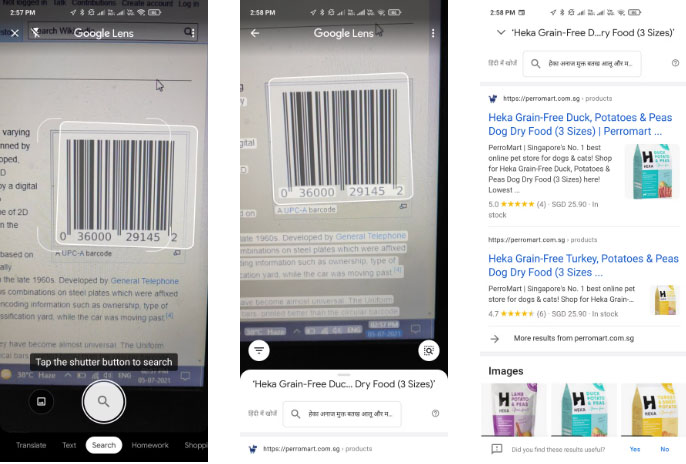
Bạn có biết bạn quét mã vạch trong ứng dụng Google Lens không? Chỉ cần trỏ khung tìm kiếm tới mã vạch hoặc mã QR và để ứng dụng thực hiện công việc của mình. Ưu điểm của việc sử dụng Google Lens là có rất nhiều điều thú vị bạn có thể làm với công cụ này.
Bạn có thể sao chép hoặc dịch văn bản, xác định thực vật, tìm các sản phẩm tương tự, v.v... Lens là một phần của ứng dụng Google trên iPhone, vì vậy bạn sẽ không cần một ứng dụng riêng để quét mã QR. Nhìn chung, Google Lens là một trong những ứng dụng quét mã vạch tốt nhất dành cho Android và iOS.
Google Lens cho Android | Google cho iOS
2. Orca Scan

Orca Scan không phải là công cụ quét mã vạch thông thường; bạn có thể sử dụng nó như một giải pháp thay thế cho thiết bị quét phần cứng. Orca Scan có thể theo dõi toàn bộ kho hàng mà không cần bất kỳ phần mềm chuyên dụng nào.
Ứng dụng sẽ không chuyển hướng bạn đến trang web khi quét mã vạch. Thay vào đó, nó sẽ yêu cầu bạn điền thông tin chi tiết về sản phẩm để theo dõi tài sản. Ứng dụng này có bảng tính dựa trên web nơi tất cả dữ liệu được đồng bộ.
Tất nhiên, bạn có thể xuất cơ sở dữ liệu dưới dạng bảng tính hoặc file JSONN. Nếu bạn muốn một giải pháp thay thế miễn phí cho các giải pháp quét mã vạch đắt tiền, Orca Scan là lựa chọn tốt nhất dành cho bạn.
Orca Scan cho Android | Orca Scan cho iOS
3. SecScanQR
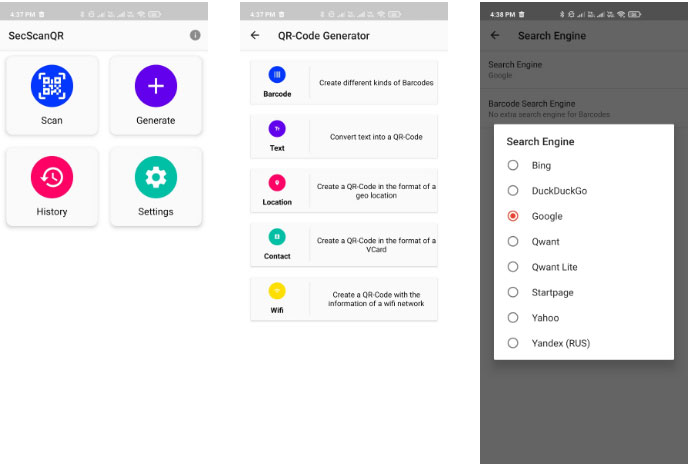
Nếu đang tìm kiếm một tùy chọn tập trung vào quyền riêng tư thì bạn cần xem qua SecScanQR.
Đây là một ứng dụng nguồn mở chỉ có sẵn cho Android thông qua cửa hàng F-Droid. Nó cho phép quét nhiều loại mã vạch và mã QR. Bạn có thể quyết định công cụ tìm kiếm nào sẽ mở liên kết. Chọn DuckDuckGo nếu bạn muốn tránh bị theo dõi trên web.
Ngoài chức năng quét mã vạch, SecScanQR còn có thể tạo ra nhiều loại mã vạch hoặc mã QR khác nhau. Bạn có thể tạo mã QR vị trí, mã QR liên hệ hoặc thậm chí là mã QR văn bản đơn giản. Nó thậm chí còn có chế độ ban đêm; khá hấp dẫn đối với một ứng dụng nguồn mở.
4. Goodreads
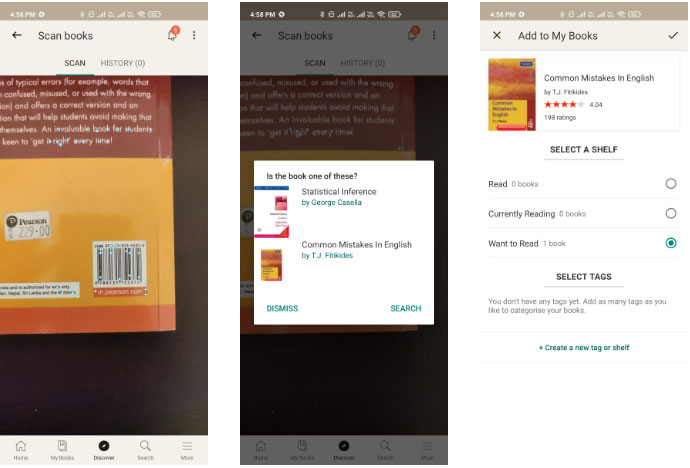
Goodreads là một ứng dụng theo dõi sách tuyệt vời có thể sắp xếp danh sách đọc ngoài tầm kiểm soát của bạn và cung cấp cho bạn các đề xuất sách. Một tính năng cơ bản của Goodreads là bạn có thể sử dụng công cụ quét mã vạch của nó để thêm sách vào danh sách đọc của mình.
Giả sử bạn đang ở hiệu sách hoặc thư viện. Bạn có thể quét bìa sách bằng ứng dụng, thêm nó vào phần đọc sau hoặc kiểm tra đánh giá trực tuyến. Với trình quét Goodreads, bạn có thể nhanh chóng thêm nhiều sách và quyết định xem có nên giữ chúng vào danh sách đọc của mình sau này hay không.
Goodreads chỉ dành cho những độc giả cuồng nhiệt. Nếu bạn đang tìm kiếm một ứng dụng quét QR thích hợp thì hãy xem các ứng dụng khác trong danh sách này.
Goodreads cho Android | Goodreads cho iOS
5. QRbot
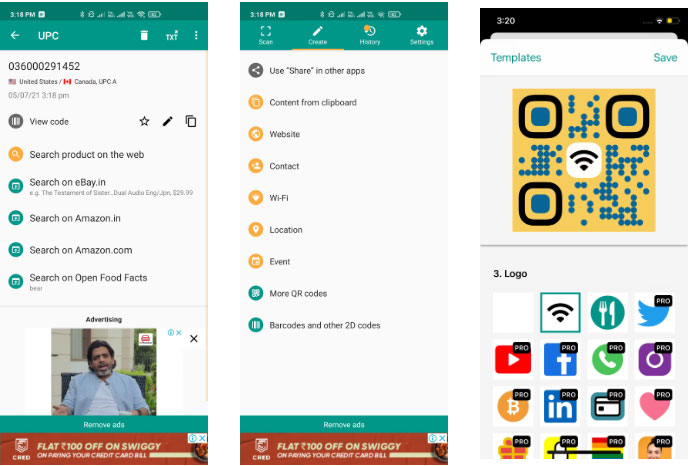
QRbot có thể quét tất cả các định dạng mã vạch và mã QR phổ biến, đồng thời hỗ trợ quét mã vạch từ ảnh. Bạn có thể sử dụng các shortcut tìm kiếm như "Search it on Amazon" để chuyển hướng bạn đến danh sách sản phẩm trên ứng dụng hoặc trang web Amazon.
Ứng dụng quét mã vạch cho phép tạo mã, nhưng điều tuyệt vời nhất là bạn có thể thiết kế mã QR. Ví dụ, bạn có thể thay đổi thiết kế hoặc thêm hình ảnh của riêng mình vào mã QR, mặc dù tính năng này chỉ khả dụng trên ứng dụng iOS. Hơn nữa, hầu hết các mẫu thiết kế đều dành riêng cho người dùng trả phí.
QRbot cho Android | QRbot cho iOS
6. Open Food Facts
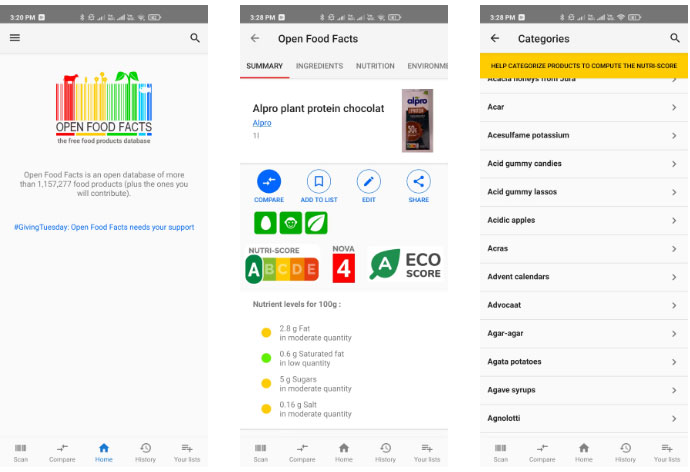
Đọc nhãn thực phẩm là một ý tưởng hay nếu bạn thực sự quan tâm tới những gì mình tiêu thụ. Nhưng chúng có thể khó đọc và đôi khi khó hiểu. Đó là nơi bạn có thể nhờ sự trợ giúp của Open Food Facts (OFF), một cơ sở dữ liệu thực phẩm nơi bạn có thể nhận được điểm dinh dưỡng của thực phẩm bạn định ăn.
Bạn có thể sử dụng công cụ quét mã vạch trong ứng dụng Open Food Facts để tìm thông tin dinh dưỡng về các mặt hàng thực phẩm. Nếu thông tin không có sẵn, vui lòng tự thêm nó vào cơ sở dữ liệu. Nhìn chung, OFF là một ứng dụng thực phẩm tuyệt vời và là một trong những ứng dụng quét mã vạch tốt nhất.
Open Food Facts cho Android | Open Food Facts cho iOS
7. QR & Barcode Scanner của Gamma Play
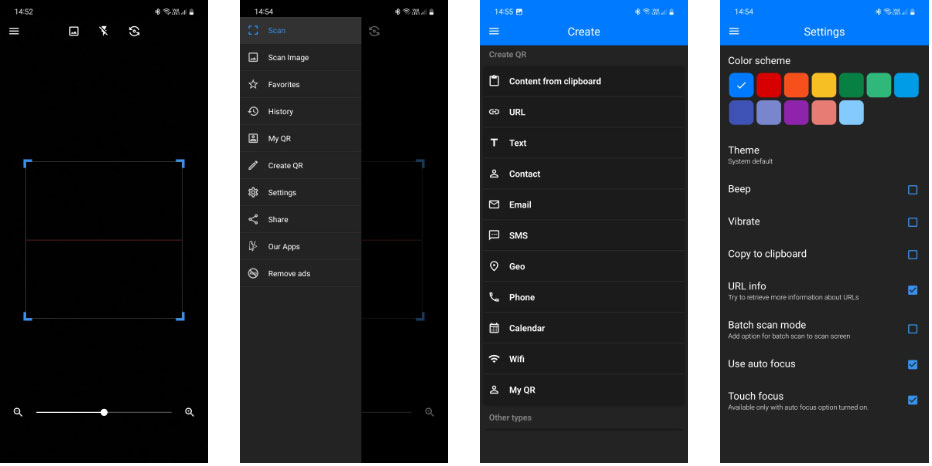
Nếu bạn muốn một ứng dụng quét QR đơn giản, có thể thực hiện mọi thứ bạn mong đợi mà không có bất kỳ tính năng không cần thiết nào, QR & Barcode Scanner của Gamma Play có lẽ là lựa chọn tốt nhất dành cho bạn. Nó dễ sử dụng, có giao diện người dùng đơn giản và nhẹ chỉ dưới 30MB.
Ứng dụng có một thanh trượt zoom mà bạn có thể sử dụng để phóng to hoặc thu nhỏ và tạo khung tốt hơn cho mã QR mà bạn đang cố quét trong ảnh để tối đa hóa cơ hội ứng dụng nhận ra mã đó.
Bạn cũng có thể quét các hình ảnh được lưu trong thư viện có chứa mã QR, xem lịch sử mã QR đã quét và thậm chí tạo mã QR của riêng bạn cho số điện thoại, ID email, sự kiện lịch, mạng WiFi, v.v...
Bạn cũng có thể thay đổi bảng màu của ứng dụng nếu không thích màu xanh lam mặc định và bật chế độ rung để nhận phản hồi xúc giác khi ứng dụng nhận dạng mã QR.
QR & Barcode Scanner cho Android | QR & Barcode Scanner cho iOS
Tại sao không quét đươc mã vạch sản phẩm?
Về cơ bản thì bạn chỉ cần sử dụng ứng dụng quét mã sản phẩm bên trên để quét, nhưng cũng có nhiều trường hợp bạn không thể quét được mã sản phẩm.
Thiết bị đọc mã cũ, không tương thích
Các mã vạch sản phẩm có nhiều loại khác nhau và hình dáng, kích thước của chúng có thể khác nhau. Nếu thiết bị đọc mã vạch đang dùng quá cũ, hoặc không tương thích với kiểu mã vạch của sản phẩm thì cũng sẽ không quét được.
Mã vạch bị mờ, lỗi, không rõ
Những mã vạch bị lỗi, không rõ số hay mờ thì việc quét mã sản phẩm cũng gặp khó khăn.
Mã vạch dán vị trí không chuẩn
Các sản phẩm khi dán mã vạch không chuẩn, không cùng trên 1 mặt phẳng, chẳng hạn dán vào góc, bị mất góc thì cũng ảnh hưởng tới việc đọc mã vạch sản phẩm.
Bề mặt in mã vạch
Ở một số sản phẩm có màu sắc trong suốt hoặc mờ sẽ gây ra hiện tượng tương phản màu, dẫn đến việc không thể đọc được mã vạch. Với những sản phẩm kim loại hay dán mã sản phẩm trên bề mặt sáng bóng cũng thường hay gặp tình trạng lỗi quét mã vạch này.
Tại sao nên sử dụng ứng dụng quét mã vạch?
Mặc dù chỉ phục vụ một mục đích cụ thể, nhưng những ứng dụng này vẫn được sử dụng rất phổ biến. Chúng là một cách nhanh chóng và dễ dàng để có được các chi tiết sản phẩm thông qua mã vạch. Một số ứng dụng được xây dựng dựa trên thông tin này nhằm cung cấp một dịch vụ cụ thể, chẳng hạn như ứng dụng danh sách mua sắm có thêm các mục khi bạn quét mã vạch.
 Công nghệ
Công nghệ  AI
AI  Windows
Windows  iPhone
iPhone  Android
Android  Học IT
Học IT  Download
Download  Tiện ích
Tiện ích  Khoa học
Khoa học  Game
Game  Làng CN
Làng CN  Ứng dụng
Ứng dụng 


















 Linux
Linux  Đồng hồ thông minh
Đồng hồ thông minh  macOS
macOS  Chụp ảnh - Quay phim
Chụp ảnh - Quay phim  Thủ thuật SEO
Thủ thuật SEO  Phần cứng
Phần cứng  Kiến thức cơ bản
Kiến thức cơ bản  Lập trình
Lập trình  Dịch vụ công trực tuyến
Dịch vụ công trực tuyến  Dịch vụ nhà mạng
Dịch vụ nhà mạng  Quiz công nghệ
Quiz công nghệ  Microsoft Word 2016
Microsoft Word 2016  Microsoft Word 2013
Microsoft Word 2013  Microsoft Word 2007
Microsoft Word 2007  Microsoft Excel 2019
Microsoft Excel 2019  Microsoft Excel 2016
Microsoft Excel 2016  Microsoft PowerPoint 2019
Microsoft PowerPoint 2019  Google Sheets
Google Sheets  Học Photoshop
Học Photoshop  Lập trình Scratch
Lập trình Scratch  Bootstrap
Bootstrap  Năng suất
Năng suất  Game - Trò chơi
Game - Trò chơi  Hệ thống
Hệ thống  Thiết kế & Đồ họa
Thiết kế & Đồ họa  Internet
Internet  Bảo mật, Antivirus
Bảo mật, Antivirus  Doanh nghiệp
Doanh nghiệp  Ảnh & Video
Ảnh & Video  Giải trí & Âm nhạc
Giải trí & Âm nhạc  Mạng xã hội
Mạng xã hội  Lập trình
Lập trình  Giáo dục - Học tập
Giáo dục - Học tập  Lối sống
Lối sống  Tài chính & Mua sắm
Tài chính & Mua sắm  AI Trí tuệ nhân tạo
AI Trí tuệ nhân tạo  ChatGPT
ChatGPT  Gemini
Gemini  Điện máy
Điện máy  Tivi
Tivi  Tủ lạnh
Tủ lạnh  Điều hòa
Điều hòa  Máy giặt
Máy giặt  Cuộc sống
Cuộc sống  TOP
TOP  Kỹ năng
Kỹ năng  Món ngon mỗi ngày
Món ngon mỗi ngày  Nuôi dạy con
Nuôi dạy con  Mẹo vặt
Mẹo vặt  Phim ảnh, Truyện
Phim ảnh, Truyện  Làm đẹp
Làm đẹp  DIY - Handmade
DIY - Handmade  Du lịch
Du lịch  Quà tặng
Quà tặng  Giải trí
Giải trí  Là gì?
Là gì?  Nhà đẹp
Nhà đẹp  Giáng sinh - Noel
Giáng sinh - Noel  Hướng dẫn
Hướng dẫn  Ô tô, Xe máy
Ô tô, Xe máy  Tấn công mạng
Tấn công mạng  Chuyện công nghệ
Chuyện công nghệ  Công nghệ mới
Công nghệ mới  Trí tuệ Thiên tài
Trí tuệ Thiên tài